Panasonic DMC-FX100: Advanced
Advanced: Panasonic DMC-FX100
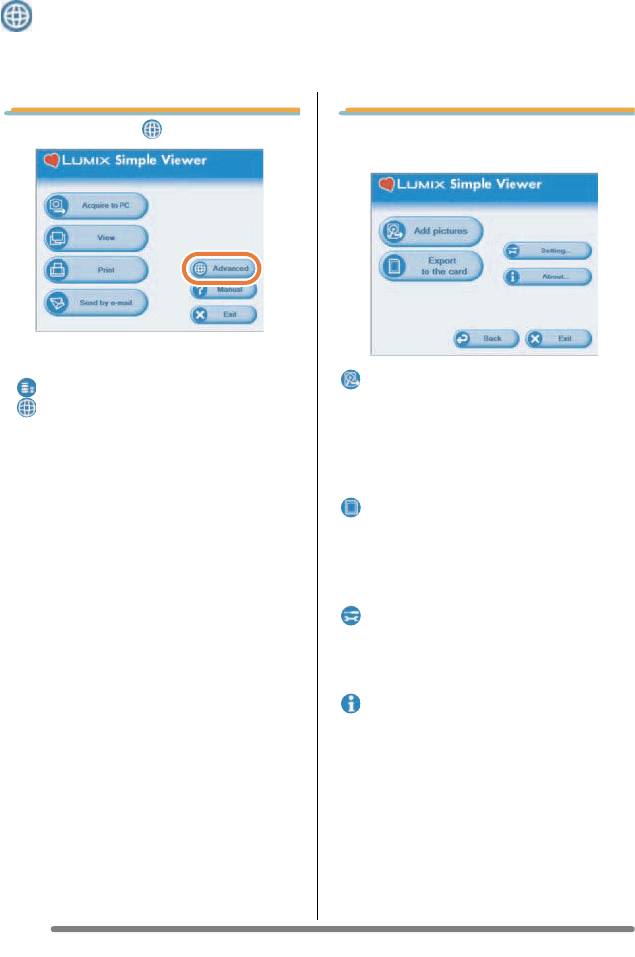
VQT1H19RUS.book 18 ページ 2007年3月20日 火曜日 午後4時25分
Использование Simple Viewer
Advanced
• Вы можете добавить снимки, чтобы работать с ними в программе Simple Viewer,
записать снимки, перенесенные на ПК, на Карту и т.д.
1. Выберите [ Advanced].
2. Выберите любую
функцию для работы.
• Если вышеуказанное основное меню
не показывается, щелкните по
[ Add pictures]
[ Menu], а затем щелкните по
Щелкните по этой кнопке для
[ Advanced].
регистрации уже сохраненных на ПК
снимков, чтобы иметь возможность
работать с ними в Simple Viewer.
(cтр.19)
[ Export to the card]
Щелкните по этой кнопке для того,
чтобы записать на цифровую камеру
уже сохраненные на ПК снимки. (cтр.20)
[ Setting...]
Щелкните по этой кнопке для установки
различных настроек в Simple Viewer.
(cтр.21)
[ About...]
Щелкните по
этой кнопке, чтобы
посмотреть номер версии Simple
Viewer.
18
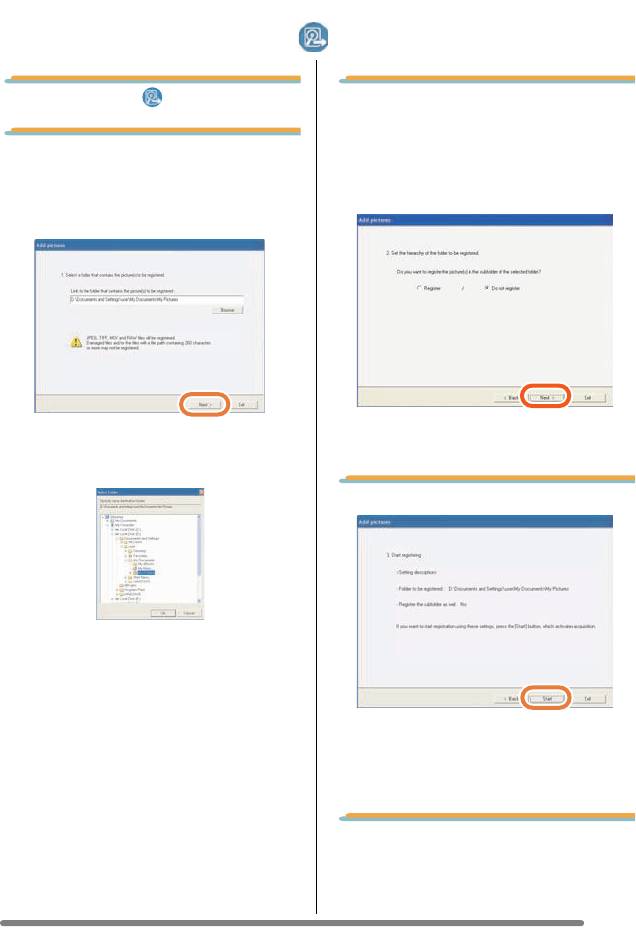
VQT1H19RUS.book 19 ページ 2007年3月20日 火曜日 午後4時25分
Использование Simple Viewer
Подготовка снимков, сохраненных на ПК, для
работы в Simple Viewer ( Add pictures)
1. Выберите [ Add pictures].
3. Укажите, надо или нет
добавлять снимки,
сохраненные в подпапках
2. Выберите папку,
(папках, находящихся
содержащую снимки для
внутри других папок).
добавления, и щелкните
по [Next].
• После указания выбора щелкните по
• Щелкните по [Browse], чтобы открыть
[Next].
диалоговое окно [Select Folder], и
выберите желаемую папку.
4. Щелкните по [Start].
• Если снимков для добавления много
или размер снимков велик,
добавление может занять некоторое
время.
5.
Щелкните по [OK] и затем
щелкните по [
Completion
]
для завершения добавления.
19
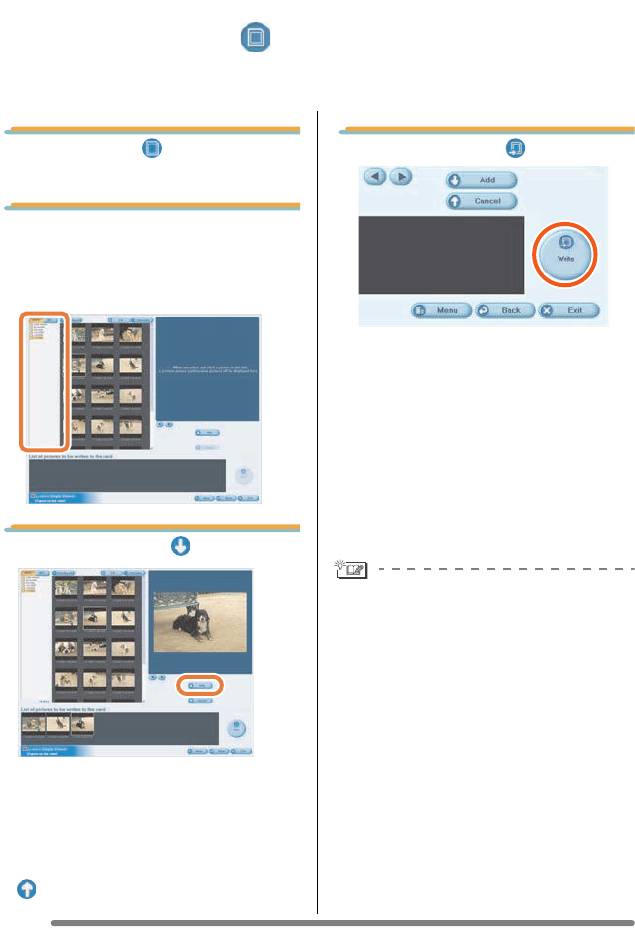
VQT1H19RUS.book 20 ページ 2007年3月20日 火曜日 午後4時25分
Использование Simple Viewer
Просмотр снимков, находящихся на ПК, при помощи
цифровой камеры ( Export to the card)
• Перенос снимков, находящихся на ПК, на Карту для получения возможности их
воспроизведения на цифровой камере.
1. Выберите [ Export to the
4. Щелкните по [Write].
card].
2. Выберите любую папку и,
находясь в режиме
миниатюр, выберите
любой снимок.
• Выполняется запись на карту.
• Снимки будут автоматически
преображены в формат, подходящий
для воспроизведения на цифровой
камере производства Panasonic.
• Используйте Карту с достаточным
количеством свободного
пространства. В случае
недостаточного свободного
пространства только часть снимков
будет записана.
3. Щелкните по [ Add].
• Снимки, обработанные на ПК, и
снимки, записанные на цифровых
камерах, отличных от LUMIX, могут
быть показаны некорректно.
Выбранный снимок добавляется к
списку в нижней части экрана.
• Чтобы удалить снимок из списка в
нижней части экрана, щелкните по
снимку в списке в нижней части
экрана и затем щелкните по
[
Cancel
].
20
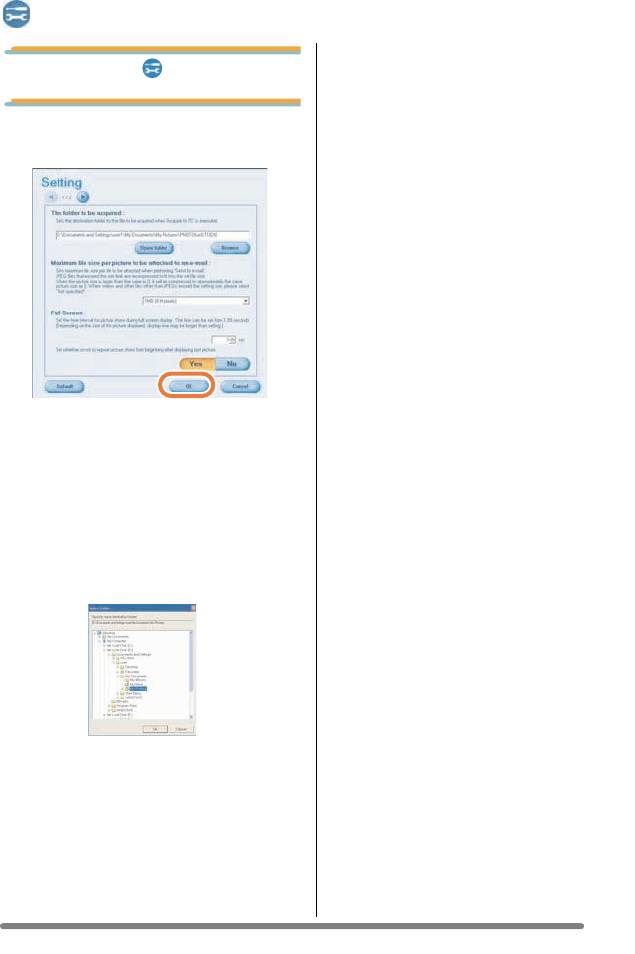
VQT1H19RUS.book 21 ページ 2007年3月20日 火曜日 午後4時25分
Использование Simple Viewer
Setting...
[Maximum file size per picture to be
1. Выберите [ Setting...].
attached to an e-mail]
Установите максимальный размер
файла снимка для прикрепления к
2. Настройте установки и
электронному письму. (установленный
щелкните по [OK].
как 1 Мб на момент покупки)
• Только
снимки с именем “XXXX.JPG”
могут быть уменьшены. Если вы не
хотите изменять размер, установите
данный пункт на [Not specified].
• Даже если Вы изменили эту установку,
в зависимости от провайдера
подсоединения Интернет некоторые
файлы большого размера могут не
быть отправлены.
[Full Screen]
Установите длительность показа
снимков, а также его повтор либо
отмену повтора.
[The folder to be acquired]
• При просмотре
движущихся
Выберите желаемую папку для
изображений после окончания показа
переноса снимков с карты на ПК.
появится следующее сообщение.
• Щелкните по [Open folder], после чего
Вы сможете увидеть снимки в
[Automatic acquisition]
выбранной папке.
Укажите, нужно ли автоматически
• Щелкните по [Browse], чтобы открыть
запускать Simple Viewer и переносить
диалоговое окно [Select Folder], и
снимки при подсоединении цифровой
выберите желаемую папку.
камеры.
[Updating for the folder list]
Щелкните по [Updating] для удаления
пустых папок в окне показа папок.
[Default]
Щелкнув по этой кнопке, Вы вернете все
установки к состоянию, в котором они
находились на момент покупки.
21
Оглавление
- Информация для
- Стандартные
- Названия составных
- Краткое руководство
- Подзарядка
- Об аккумуляторах
- Установка и
- О встроенной памяти/карте (не входит в комплект поставки)
- Настройка даты/
- Информация о диске
- Настройка меню
- О меню настроек
- Отображение на
- Съемка
- Съемка в простом
- Съемка с
- Проверка
- Воспроизведение/
- Информация о мониторе ЖКД
- Съемка со
- Съемка с
- Компенсация
- Съемка с
- Изменение
- Съемка крупным
- Выполнение снимков
- Режим видео
- При съемке
- Отображение
- Использование меню
- Отображение
- Отображение в
- Использование
- Воспроизведение
- Создание
- Использование меню
- Подсоединение к персональному компьютеру
- Печать снимков
- Воспроизведение
- Вид экрана
- Предосторожности
- Сообщения
- Устранение
- Количество записываемых снимков и доступное время записи
- Технические характеристики
- Соединение с ПК даст Вам возможность намного большего наслаждения
- Содержание
- Прочтите перед использованием
- Инсталляция программного обеспечения 1
- Инсталляция программного обеспечения 2
- Подсоединение цифровой камеры к ПК
- Перенос снимков на ПК (Acquire to PC)
- Просмотр снимков (View)
- Распечатка снимков (Print)
- Отправление снимков по электронной почте ( Send by e-mail)
- Advanced
- По завершении работы с Simple Viewer
- Перенос снимков без использования Simple Viewer
- Использование на компьютерах Macintosh
- Как удалить драйвер USB и Simple Viewer (Деинсталляция)
- Если Вам не удается перенести снимки
- Проблемы и их решения
- Рабочая среда


